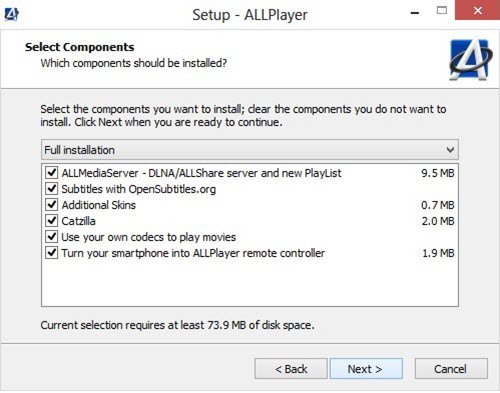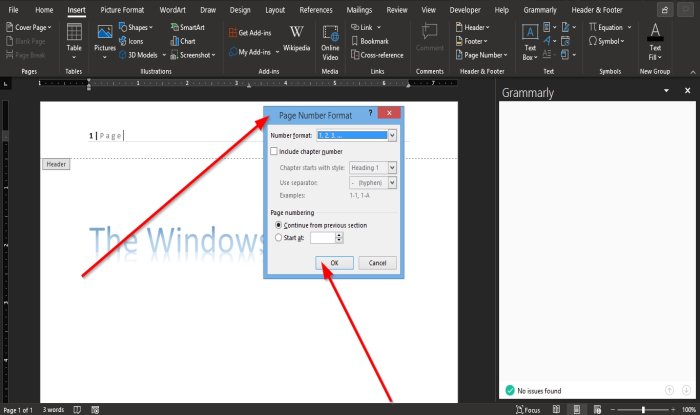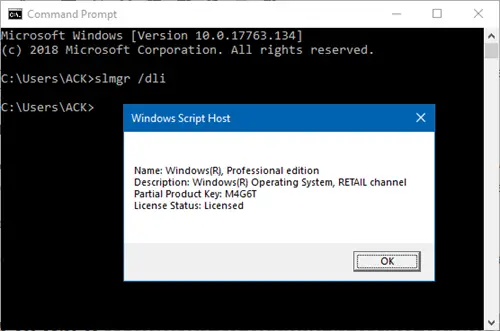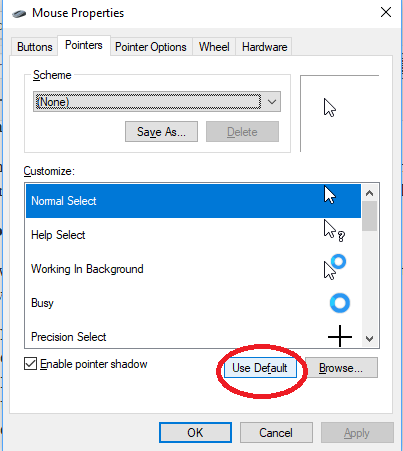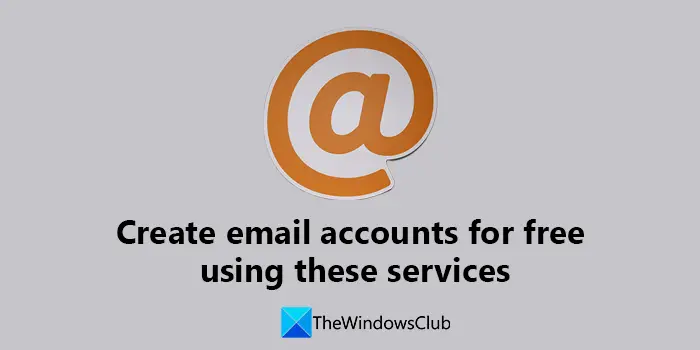信頼性モニターは、ハードウェアおよびソフトウェアの問題、およびコンピュータに対するその他の変更を測定する高度なツールです。結果を表示して計算する前に 24 時間のデータを収集します。安定性指数からの範囲です1(最も安定性が低い)10(最も安定しています)。このインデックスを使用すると、報告されたアプリケーションの障害、Windows の障害、その他の障害、警告、その他の情報を確認することで、コンピューターの信頼性を評価できます。コンピュータに加えた変更やコンピュータで発生した問題は、安定性指数に影響を与えます。
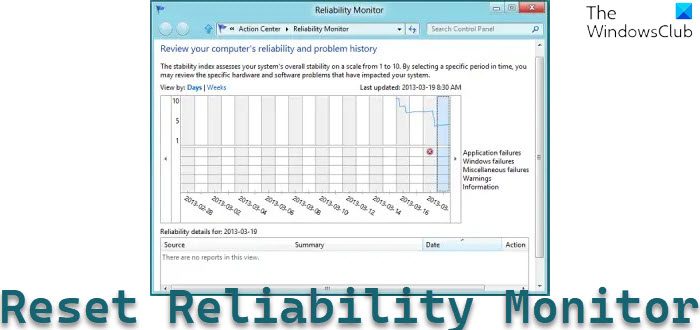
あなたはあなたのことを伝えることができます索引スコア(1 から 10 までのスケール、10 が最良のスコアです)。下の赤い枠で囲まれた右上隅でチャートの線がどのように終わっているかを、下の赤い枠で囲まれた左上隅の 10 対 1 のスケールと比較して確認します。
検索ボックスに「信頼性」と入力します。検索結果から選択します信頼性履歴の表示信頼性モニターにアクセスします。
この記事では、エラーを修正した場合、または信頼性モニターで報告されたデータをクリアしたい場合に備えて、信頼性モニターをリセットする方法を説明します。もし信頼性モニターが動作しない、リセットして効果があるかどうかを確認してください。
Windows 11/10で信頼性モニターをリセットする
1.まず、クリックしてサーバーからバッチ ファイルをダウンロードします。ここ。
2.zip ファイルの内容を解凍します。次に、次を使用してバッチ ファイルを開きます右クリック > 開く。ファイルを開くには Windows の管理者である必要があることに注意してください。 UAC の入力を求められたら、 をクリックします。はい。
3.上記の手順で [開く] を選択すると、信頼性モニターをリセットするためにコマンド プロンプト内で実行されている一連のコマンドが表示されます。リセットが完了すると、コマンド プロンプトは自動的に閉じます。リセット中に、すべてのログも削除されます。
次に、信頼性モニターを開いてリセットを確認します。
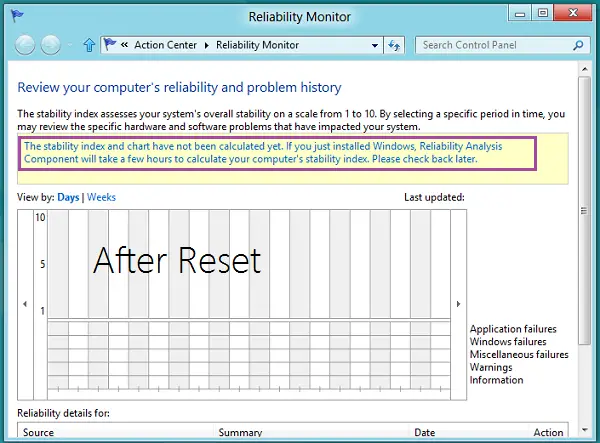
信頼性モニターがリセット状態にない場合は、手順 2 と 3 を繰り返します。
コンピューターを再起動すると、今度は信頼性モニターがリセットされます。
リセット後、信頼性モニターに結果が再度表示されるまでに最大 24 時間かかる場合があります。